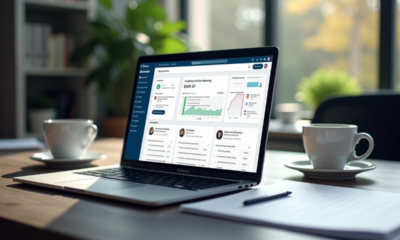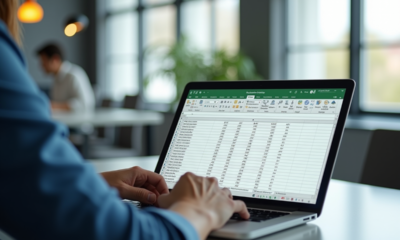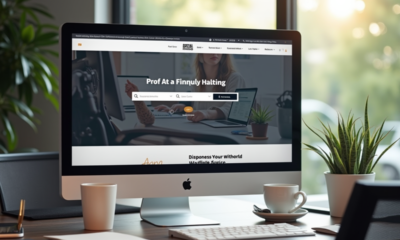Suppression d’un compte Administrateur Microsoft : procédure étape par étape

Gérer les comptes administrateurs sur Microsoft peut s’avérer fondamental pour la sécurité et l’efficacité d’un réseau informatique. Lorsqu’il devient nécessaire de supprimer un compte administrateur, il faut suivre une procédure précise pour éviter tout dysfonctionnement ou perte de données.
La première étape consiste à se connecter avec un autre compte disposant de droits administratifs. Accédez aux paramètres du compte utilisateur via le panneau de configuration ou les paramètres de Windows. Sélectionnez le compte à supprimer et choisissez l’option adéquate pour le désactiver ou le supprimer définitivement. Cette action doit être réalisée avec prudence, en vérifiant que toutes les données importantes sont sauvegardées.
Lire également : MyCampus Eduservices : guide pour naviguer efficacement sur la plateforme
Plan de l'article
Préparation avant la suppression d’un compte administrateur Microsoft
Avant de procéder à la suppression d’un compte administrateur sur un système Windows, une préparation méticuleuse est indispensable. Microsoft développe le système d’exploitation Windows, qui inclut un compte administrateur avec des permissions étendues. Ces comptes administrateurs sont couramment utilisés par les entreprises pour gérer les systèmes Windows.
Voici les étapes à suivre pour bien préparer cette suppression :
A voir aussi : Origine et histoire du mot gadget
- Sauvegarde des données : Assurez-vous que toutes les données importantes associées au compte administrateur sont sauvegardées. Utilisez des solutions de sauvegarde fiables pour éviter toute perte d’information.
- Création d’un autre compte administrateur : Si le compte à supprimer est le seul compte administrateur, créez un nouveau compte administrateur. Connectez-vous avec ce nouveau compte pour effectuer les opérations nécessaires.
- Vérification des dépendances : Identifiez et évaluez les dépendances potentielles. Certains services ou logiciels peuvent nécessiter des privilèges administratifs spécifiques. Assurez-vous que ces besoins sont couverts par un autre compte.
| Entité | Rôle |
|---|---|
| Microsoft | Développe le système d’exploitation Windows |
| Windows | Inclut un compte administrateur avec des permissions étendues |
| Entreprise | Utilise des comptes administrateurs pour gérer les systèmes Windows |
La suppression d’un compte administrateur ne doit jamais être effectuée sans une préparation rigoureuse. En suivant ces étapes, vous vous assurez que votre réseau et vos données restent sécurisés et opérationnels. Considérez aussi la possibilité d’utiliser des outils de gestion de mots de passe pour renforcer la sécurité de vos comptes après la suppression.
Étapes détaillées pour supprimer un compte administrateur Microsoft
Pour supprimer un compte administrateur, plusieurs méthodes s’offrent à vous. Voici les principales options :
- Paramètres Windows : Accédez aux Paramètres Windows en cliquant sur le menu Démarrer et en sélectionnant ‘Paramètres’. Rendez-vous ensuite dans ‘Comptes’, puis ‘Famille et autres utilisateurs’. Sélectionnez le compte administrateur à supprimer et cliquez sur ‘Supprimer’.
- Panneau de configuration : Ouvrez le Panneau de configuration et sélectionnez ‘Comptes d’utilisateurs’. Cliquez sur ‘Gérer un autre compte’, choisissez le compte administrateur et cliquez sur ‘Supprimer le compte’.
- Netplwiz : Utilisez la commande ‘netplwiz’ en la saisissant dans la barre de recherche du menu Démarrer. Une fois l’interface ouverte, sélectionnez le compte administrateur et cliquez sur ‘Supprimer’.
- Invite de commandes : Ouvrez l’Invite de commandes en tant qu’administrateur. Utilisez la commande ‘net user [nom du compte] /delete’ pour supprimer le compte administrateur.
Le choix de la méthode dépend de vos préférences et de la configuration spécifique de votre système. Chacune de ces méthodes permet de gérer efficacement la suppression du compte administrateur tout en préservant l’intégrité des autres comptes et services.
Après suppression, assurez-vous de vérifier que toutes les modifications ont été appliquées correctement. Une gestion attentive des privilèges administratifs est capitale pour maintenir la sécurité et la stabilité de vos systèmes Windows.
Conseils de sécurité et gestion post-suppression
Après la suppression d’un compte administrateur, prenez quelques mesures pour garantir la sécurité et l’intégrité de votre système. Voici quelques recommandations :
- Vérifiez les permissions des autres comptes : Assurez-vous que les autres comptes utilisateurs disposent des permissions appropriées pour leurs rôles. Évitez que des comptes standards aient des droits d’administrateur non nécessaires.
- Utilisez des outils de gestion de mots de passe : Pour gérer vos mots de passe administratifs, des outils comme imyPass Windows Password Reset peuvent s’avérer utiles. Ils offrent des solutions pour réinitialiser les mots de passe en cas d’oubli.
Surveillance et audits réguliers
La suppression d’un compte administrateur ne doit pas être suivie d’une simple inaction. Voici quelques actions à mettre en place :
- Implémentez des audits de sécurité : Réalisez régulièrement des audits de sécurité pour identifier des anomalies potentielles et vérifier que toutes les modifications apportées sont conformes aux politiques de sécurité de votre entreprise.
- Surveillez les logs système : Examinez les journaux d’événements pour détecter toute activité inhabituelle. Une surveillance proactive peut aider à prévenir et corriger rapidement les problèmes de sécurité.
Plan de continuité et sauvegardes
Ne négligez pas l’importance de la continuité des opérations :
- Maintenez des sauvegardes régulières : Assurez-vous que des sauvegardes régulières sont effectuées pour éviter toute perte de données. Ces sauvegardes doivent être stockées de manière sécurisée.
- Élaborez un plan de continuité : Préparez un plan de continuité des opérations pour garantir que les systèmes critiques restent opérationnels en cas de suppression ou de défaillance d’un compte administrateur.

-
Informatiqueil y a 3 mois
Ajouter l’icône de Google Docs sur le bureau : étapes simples et rapides
-
High-Techil y a 4 mois
Comparatif des performances : HP versus Dell, lequel excelle ?
-
Actuil y a 3 mois
MacBook le plus léger : comparatif des modèles Apple
-
Sécuritéil y a 4 mois
Les rançongiciels ransomware : définition et fonctionnement en anglais